Στην καθημερινή μας ζωή, η εκτύπωση σε PDF είναι ένα εξαιρετικό εργαλείο για εξοικονόμηση χρόνου και ενέργειας, επομένως οι χρήστες χρειάζονται ξεχωριστό πρόγραμμα εκτυπωτή PDF όταν θέλουν να εκτυπώσουν αρχεία σε PDF. Οι εκτυπωτές PDF σάς επιτρέπουν να αποθηκεύετε και να εκτυπώνετε ένα αρχείο ως PDF. Αυτό διευκολύνει την εκτύπωση του εγγράφου από οποιονδήποτε υπολογιστή χωρίς πολύ ταλαιπωρία.
Αλλά όταν συναντήσετε τα ασφαλή αρχεία, πώς να τα εκτυπώσετε; Η κρυπτογράφηση PDF χρησιμοποιείται για την προστασία ενός αρχείου PDF απαιτώντας την εισαγωγή κωδικού πρόσβασης για την εκτύπωση ή την επεξεργασία του αρχείου. Για να εκτυπώσετε απευθείας ένα ασφαλές αρχείο PDF στη συσκευή σας, θα πρέπει να ξεκλειδώσετε τον κωδικό πρόσβασης και να ξεκινήσετε την εκτύπωση. Σε αυτό το άρθρο, θα σας προτείνουμε 5 δωρεάν διαδικτυακές πλατφόρμες PDF για να ξεκλειδώνετε εύκολα το PDF.
1. EasePDF
Το EasePDF είναι μια από τις καλύτερες διαδικτυακές πλατφόρμες που κάνουν το PDF ευκολότερο και πιο βολικό για χρήση από τους χρήστες. Έχουν πολλές λειτουργίες PDF που μπορεί να χρειαστείτε. Σε αυτήν την πλατφόρμα, μην ανησυχείτε για την ασφάλεια των δεδομένων σας. Επειδή διαθέτει κρυπτογράφηση SSL 256-bit όλων των αρχείων σας, αυτό σημαίνει ότι τα αρχεία, τα έγγραφα και τα δεδομένα σας είναι ασφαλή. Για να διασφαλιστεί η ασφάλεια, ο διακομιστής θα διαγράψει επίσης αυτόματα αυτά τα αρχεία και τους συνδέσμους σε 24 ώρες. Μπορείτε να απολαύσετε τις υπηρεσίες μας χωρίς να ανησυχείτε.
Βήμα 1. Μεταβείτε στον ιστότοπο EasePDF . Κάντε κλικ στο " Ξεκλείδωμα PDF " στο "Όλα τα εργαλεία PDF".

Βήμα 2. Επιλέξτε το αρχείο PDF που θέλετε να καταργήσετε τον κωδικό πρόσβασης. Υπάρχουν τρεις τρόποι για να ανεβάσετε το ασφαλές αρχείο PDF. Αρχικά, ανεβάστε το αρχείο από την τοπική σας συσκευή. Δεύτερον, ανεβάστε το αρχείο από τους λογαριασμούς σας cloud όπως το GoogleDrive, το Dropbox ή το OneDrive. Τρίτον, ανεβάστε το αρχείο από τον ιστό επικολλώντας τη διεύθυνση URL. Επομένως, απλώς πρέπει να επιλέξετε ένα από αυτά για να ανεβάσετε το αρχείο PDF.
Βήμα 3. Πριν προχωρήσετε στο επόμενο βήμα, το EasePDF πρέπει να επιβεβαιώσει ότι επιθυμείτε να αποκρυπτογραφήσετε το αρχείο PDF και ότι ο χειρισμός σας είναι νόμιμος. Πρέπει να σημειώσετε το αντίστοιχο πλαίσιο και να κάνετε κλικ στο "Ξεκλείδωμα PDF" για να συνεχίσετε το επόμενο βήμα.

Βήμα 4. Στη συνέχεια, πρέπει να εισαγάγετε τον κωδικό πρόσβασης του αρχείου PDF. Εάν έχετε εισαγάγει τον σωστό κωδικό πρόσβασης, απλώς πρέπει να περιμένετε την αποκρυπτογράφηση. Δεν θα πάρει πολύ χρόνο για να τελειώσει το βήμα. Όταν το αρχείο PDF ξεκλειδωθεί επιτυχώς, το σύστημα θα σας παρέχει έναν σύνδεσμο λήψης και μερικούς συνδέσμους "αποθήκευση σε μονάδες cloud", απλώς κάντε κλικ στο αντίστοιχο κουμπί ό, τι θέλετε. Μπορείτε να κατεβάσετε το αρχείο που είναι τώρα έτοιμο για εκτύπωση.
2. Smallpdf
Το Smallpdf είναι το λογισμικό PDF που πραγματικά θα σας αρέσει. Μπορεί να ανοίξει τέλεια σε παραγωγικές, φορητές και οικονομικά αποδοτικές λύσεις διαχείρισης εγγράφων PDF στην καθημερινή σας ζωή. Αυτός ο συντάκτης υποστήριξε πολλές γλώσσες που μπορούν να ικανοποιήσουν χρήστες από όλο τον κόσμο.
Βήμα 1. Μεταβείτε στον ιστότοπο Smallpdf και, στη συνέχεια, βρείτε το εργαλείο " Ξεκλείδωμα PDF " στην αρχική σελίδα και, στη συνέχεια, ανεβάστε το αρχείο σας.
Βήμα 2. Πριν ξεκινήσετε να ξεκλειδώνετε το αρχείο, πρέπει να ορκιστείτε ότι έχετε το δικαίωμα να επεξεργαστείτε το μεταφορτωμένο αρχείο και να σημειώσετε το πλαίσιο που εμφανίζεται στη σελίδα.

Βήμα 3. Κάντε κλικ στο "UNLOCK PDF!" και αφήστε το Smallpdf να σπάσει αυτόν τον κωδικό πρόσβασης για εσάς. Στη συνέχεια, μπορείτε να κατεβάσετε το αρχείο σας.
3. PDF Candy
Το PDF Candy σας παρέχει έναν αβίαστο τρόπο για να ξεκλειδώσετε έγγραφα PDF δωρεάν. Δεν απαιτούνται απολύτως χρεώσεις. Μπορείτε να απολαύσετε τα οφέλη αυτού του εργαλείου χωρίς καμία επιβάρυνση.
Το εργαλείο ξεκλειδώματος PDF σε αυτήν την online υπηρεσία είναι πραγματικά απλό. Μπορείτε να αφαιρέσετε τον κωδικό πρόσβασης από έγγραφα PDF με λίγα μόνο κλικ.
Βήμα 1. Πρώτα απ 'όλα, πρέπει να μεταβείτε στο PDF Candy για να εισαγάγετε το εργαλείο " Ξεκλείδωμα PDF ". Μπορείτε να βρείτε το εργαλείο στη δεύτερη γραμμή της αρχικής σελίδας που δείχνει ένα εικονίδιο κλειδώματος.
Βήμα 2. Ανεβάστε το αρχείο. Πρέπει να προσθέσετε ένα αρχείο PDF σύροντας και αποθέτοντας το αρχείο σε αυτήν τη σελίδα ή πατώντας το κουμπί "Προσθήκη αρχείων". Υποστηρίζονται επίσης η μεταφόρτωση αρχείων από το GoogleDrive ή το Dropbox .
Βήμα 3. Μόλις προστεθεί το αρχείο, εισαγάγετε τον σωστό κωδικό πρόσβασης και πατήστε το κουμπί "Ξεκλείδωμα PDF".

Βήμα 4. Μετά από λίγα δευτερόλεπτα, η προστασία με κωδικό πρόσβασης θα ξεκλειδωθεί αμέσως. Αποκτήστε το ξεκλειδωμένο PDF κάνοντας κλικ στο κουμπί "Λήψη αρχείου".
4. Soda PDF
Το Soda PDF είναι μια ολοκληρωμένη λύση διαχείρισης PDF που δημιουργήθηκε από το λογισμικό LULU. Η ηλεκτρονική έκδοση είναι διαθέσιμη σε όλα τα λειτουργικά συστήματα, συμπεριλαμβανομένου του Mac. Η δωρεάν έκδοση Soda PDF Online προσθέτει μεγάλη ευελιξία στο σύστημα συνολικά και ενσωματώνεται απρόσκοπτα σε υπάρχουσες πλατφόρμες αποθήκευσης όπως το Dropbox, το Box, το Google Drive και το OneDrive.
Βήμα 1. Επισκεφθείτε το Soda PDF μέσω οποιουδήποτε προγράμματος περιήγησης που σας αρέσει σε υπολογιστές. Στη συνέχεια, κάντε κλικ στο εικονίδιο " Ξεκλείδωμα PDF ".
Βήμα 2. Κάντε κλικ στο κουμπί "ΕΠΙΛΕΞΤΕ ΑΡΧΕΙΟ" που είναι ένα πράσινο κουμπί στη δεξιά πλευρά της σελίδας για να ανεβάσετε το ασφαλές αρχείο σας από τον υπολογιστή σας ή μια υπηρεσία αποθήκευσης cloud όπως το Google Drive ή το Dropbox. Μπορείτε επίσης να μεταφέρετε και να αποθέσετε το αρχείο σας στο πλαίσιο.
Βήμα 3. Ξεκλειδώστε το αρχείο σας. Εισαγάγετε τον κωδικό πρόσβασης στο πλαίσιο κειμένου που εμφανίζεται στη σελίδα. Πληκτρολογήστε τον κωδικό πρόσβασης που χρησιμοποιείται για το ξεκλείδωμα του PDF και, στη συνέχεια, κάντε κλικ στο κουμπί "UNLOCK" για να ξεκλειδώσετε το αρχείο. Εάν ο κωδικός πρόσβασης που εισαγάγατε ταιριάζει με αυτόν που δημιουργήθηκε για να κλειδώσετε το αρχείο, όλοι οι περιορισμοί στο αρχείο θα ξεκλειδωθούν και θα μπορείτε να έχετε ελεύθερη πρόσβαση σε αυτό. Αλλά αν δεν γνωρίζετε τον κωδικό πρόσβασης χρήστη, δεν μπορείτε να ξεκλειδώσετε το PDF.
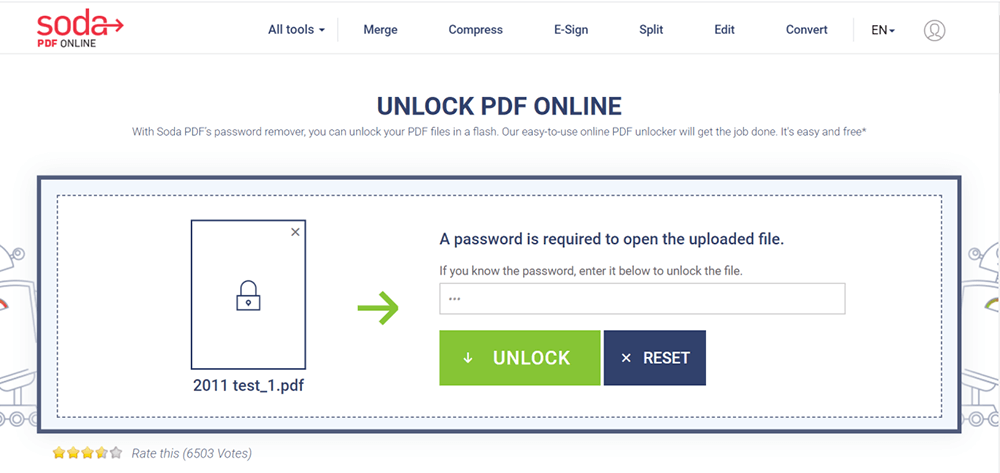
Βήμα 4. Το ασφαλές PDF θα ξεκλειδωθεί σε λίγα δευτερόλεπτα. Θα μπορείτε να αποκτήσετε πρόσβαση σε αυτό κατεβάζοντάς τον στον υπολογιστή σας και προβάλλοντάς το στο πρόγραμμα περιήγησής σας. Η διαδικτυακή πλατφόρμα μπορεί επίσης να σας στείλει μέσω ηλεκτρονικού ταχυδρομείου έναν σύνδεσμο προς το αρχείο σας, ο οποίος θα ισχύει μόνο για 24 ώρες.
5. Sejda
Το Sejda είναι ένας απλός και διαισθητικός επεξεργαστής PDF. Εάν πρέπει να υπογράψετε ένα έγγραφο, να προσθέσετε σχολιασμούς, να διορθώσετε κείμενο, να προσθέσετε / αφαιρέσετε σελίδες, να εισαγάγετε μια εικόνα ή να δημιουργήσετε διαδραστικές φόρμες, αυτή είναι η καλύτερη επιλογή.
Τα αρχεία σε αυτήν την ηλεκτρονική πλατφόρμα θα παραμείνουν ιδιωτικά. Μπορεί να διαγραφεί αυτόματα μετά από 2 ώρες. Επομένως, μην ανησυχείτε για την ασφάλεια του αρχείου σας. Η δωρεάν υπηρεσία για έγγραφα έως 200 σελίδες ή 50 MB και 3 εργασίες ανά ώρα.
Βήμα 1. Μεταβείτε στον ιστότοπο Sejda . Κάντε κλικ στο " Ξεκλείδωμα PDF " στο μενού "Όλα τα εργαλεία".
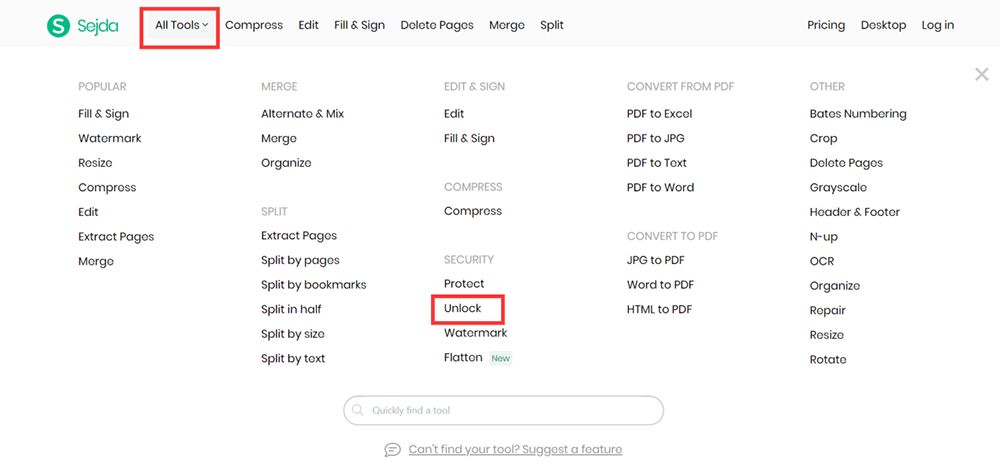
Βήμα 2. Μεταφέρετε και αποθέστε αρχεία οπουδήποτε στη σελίδα για μεταφόρτωση ή μπορείτε να ανεβάσετε το αρχείο από τον υπολογιστή σας κάνοντας κλικ στο κουμπί "Μεταφόρτωση αρχείων PDF".
Βήμα 3. Πριν ξεκλειδώσετε το αρχείο σας, πρέπει να εισαγάγετε τον σωστό κωδικό πρόσβασης. Εάν ο κωδικός πρόσβασης που εισαγάγατε ταιριάζει με αυτόν που δημιουργήθηκε για να κλειδώσετε το αρχείο, όλοι οι περιορισμοί στο αρχείο θα ξεκλειδωθούν.
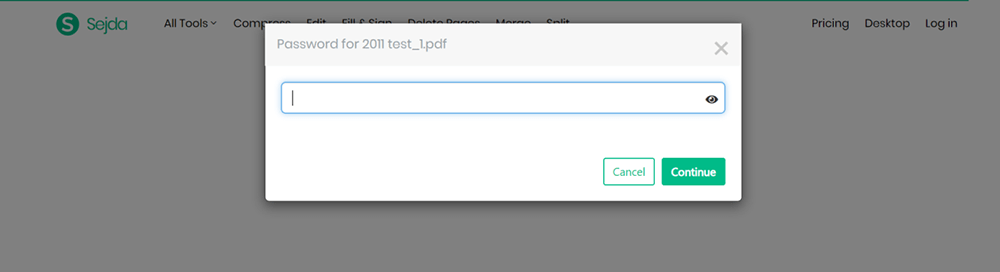
Βήμα 4. Όταν το αρχείο PDF κρυπτογραφηθεί επιτυχώς, το σύστημα θα σας παρέχει έναν σύνδεσμο λήψης και μερικούς συνδέσμους "αποθήκευση σε μονάδες cloud", απλώς επιλέξτε ό, τι θέλετε.
συμπέρασμα
Το παραπάνω είναι πώς να ξεκλειδώσετε ένα αρχείο PDF. Εάν θέλετε να εκτυπώσετε ένα PDF με ασφαλές PDF, μπορείτε να χρησιμοποιήσετε τις παραπάνω μεθόδους που σας προτείνουμε. Εάν εξακολουθείτε να έχετε απορίες, μη διστάσετε να επικοινωνήσετε μαζί μας .
'Ηταν αυτό το άρθρο χρήσιμο? Ευχαριστούμε για την ανταπόκρισή σας!
ΝΑΙ Ή ΟΧΙ
































Σχόλιο